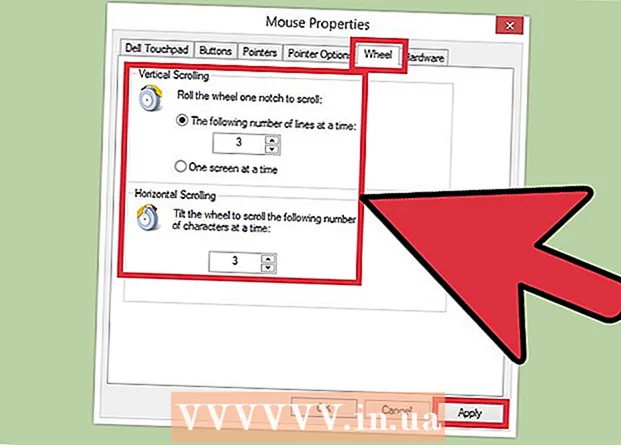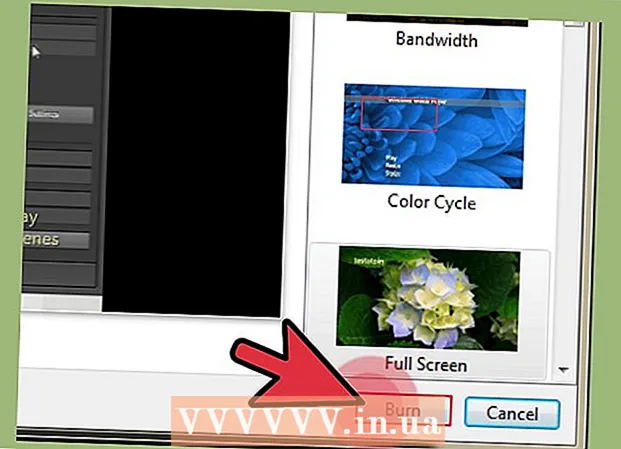Yazar:
Tamara Smith
Yaratılış Tarihi:
25 Ocak Ayı 2021
Güncelleme Tarihi:
27 Haziran 2024
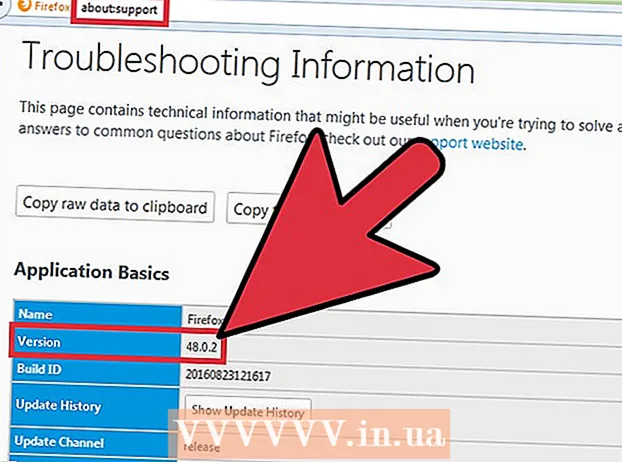
İçerik
Güncellenmesi gerekip gerekmediğini veya sorunları düzeltmek için Firefox'unuzun sürümünü kontrol edin. İnternet bağlantınız varsa, sürümü görüntülediğinizde Firefox otomatik olarak güncellenecektir.
Adım atmak
Yöntem 1/2: Mobil cihazda
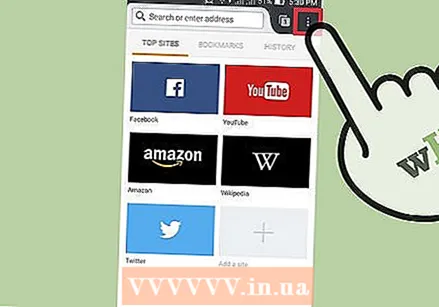 Firefox menüsünü açın. Firefox'u açın ve menü düğmesine dokunun. Çoğu cihazda, üst üste üç yatay çizgi gibi görünür.
Firefox menüsünü açın. Firefox'u açın ve menü düğmesine dokunun. Çoğu cihazda, üst üste üç yatay çizgi gibi görünür. 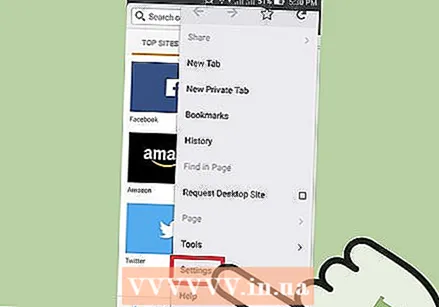 Yardım simgesine dokunun. Daire içindeki soru işaretine benziyor. Genellikle ekranınızın sağ alt köşesindedir.
Yardım simgesine dokunun. Daire içindeki soru işaretine benziyor. Genellikle ekranınızın sağ alt köşesindedir. 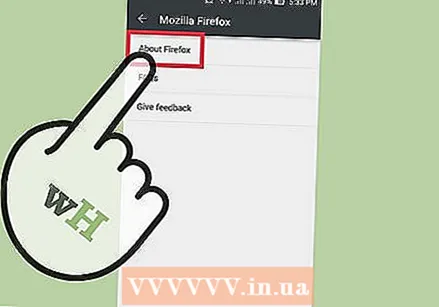 "Firefox Hakkında" yı seçin. Bu seçeneği, "Yardım" a dokunduğunuzda beliren listede bulacaksınız.
"Firefox Hakkında" yı seçin. Bu seçeneği, "Yardım" a dokunduğunuzda beliren listede bulacaksınız. - Firefox'un en son sürümü artık otomatik olarak indirilecektir. Bundan kaçınmak istiyorsanız, önce cihazınızı uçak moduna alın.
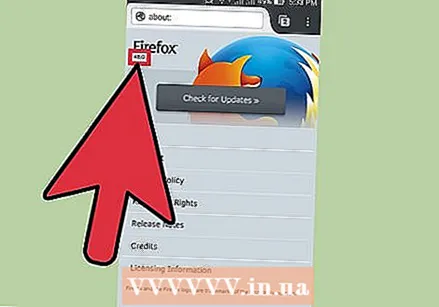 Sürüm numarasını kontrol edin. Sürüm numarasını "Firefox" kelimesinin altında bulabilirsiniz.
Sürüm numarasını kontrol edin. Sürüm numarasını "Firefox" kelimesinin altında bulabilirsiniz.
Yöntem 2/2: Bilgisayarda
 Firefox'u açın.
Firefox'u açın.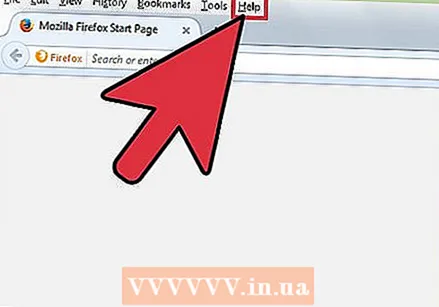 Menü çubuğunu görünür yapın. Dosya ve Düzenle gibi seçeneklerle birlikte pencerenin üst kısmındaki menü çubuğu zaten görünür durumda olabilir. Windows veya Linux'un bazı sürümlerinde önce düğmesine basmanız gerekir Alt veya F10 çubuğun görünmesini sağlamak için.
Menü çubuğunu görünür yapın. Dosya ve Düzenle gibi seçeneklerle birlikte pencerenin üst kısmındaki menü çubuğu zaten görünür durumda olabilir. Windows veya Linux'un bazı sürümlerinde önce düğmesine basmanız gerekir Alt veya F10 çubuğun görünmesini sağlamak için. - Ayrıca Firefox pencerenize sağ tıklayıp "Menü çubuğu" seçeneğini de seçebilirsiniz.
 "Mozilla Firefox Hakkında" sayfasına gidin. Menü çubuğunda Firefox'a tıklayın ve Mozilla Firefox Hakkında'yı seçin. Bazı durumlarda bu sayfayı Yardım altında bulabilirsiniz.
"Mozilla Firefox Hakkında" sayfasına gidin. Menü çubuğunda Firefox'a tıklayın ve Mozilla Firefox Hakkında'yı seçin. Bazı durumlarda bu sayfayı Yardım altında bulabilirsiniz. - Bu sayfanın açılması Firefox'u otomatik olarak güncelleyecektir. Bunu önlemek istiyorsanız, lütfen sayfayı açmadan önce internet bağlantınızı kapatın.
 "Firefox" kelimesinin altındaki sürüm numarasını bulun. Şimdi üstte "Firefox" yazan bir açılır pencere göreceksiniz. Hemen altındaki kalın sürüm numarasını bulun.
"Firefox" kelimesinin altındaki sürüm numarasını bulun. Şimdi üstte "Firefox" yazan bir açılır pencere göreceksiniz. Hemen altındaki kalın sürüm numarasını bulun.  Otomatik olarak güncelleyin. Firefox'un en son sürümünü kullanıyorsanız, burada "Firefox güncellendi" metnini göreceksiniz. Aksi takdirde, Firefox artık en son güncellemeyi otomatik olarak indirecektir. İlerlemeyi aynı pencerede sürüm numarasının altında görebilirsiniz. İndirme işlemi tamamlandığında, tarayıcıyı yeniden başlattığınızda Firefox güncellenecektir.
Otomatik olarak güncelleyin. Firefox'un en son sürümünü kullanıyorsanız, burada "Firefox güncellendi" metnini göreceksiniz. Aksi takdirde, Firefox artık en son güncellemeyi otomatik olarak indirecektir. İlerlemeyi aynı pencerede sürüm numarasının altında görebilirsiniz. İndirme işlemi tamamlandığında, tarayıcıyı yeniden başlattığınızda Firefox güncellenecektir.  Başka bir yol kullan. "Mozilla Firefox Hakkında" penceresi çalışmazsa, aşağıdaki yöntemlerden birini deneyin:
Başka bir yol kullan. "Mozilla Firefox Hakkında" penceresi çalışmazsa, aşağıdaki yöntemlerden birini deneyin: - Tür about: support adres çubuğuna girin ve enter tuşuna basın. Şimdi "Sorun Giderme Bilgileri" adlı bir sayfa göreceksiniz. Burada Firefox'un sürüm numarasını "Uygulama Temelleri" başlığı altında bulabilirsiniz.
- Windows'ta: Masaüstünüzdeki Firefox simgesine sağ tıklayın. Özellikler'i açın, Kısayol sekmesine gidin ve Dosya Konumunu Aç'ı tıklayın. Sağ tıklayın firefox.exe, Özellikler'i tekrar açın ve Ayrıntılar sekmesine gidin. Bu menüde sürüm numarasını bulacaksınız.
İpuçları
- Yukarıdaki yolların tümü başarısız olursa, komut istemini açın ve şunu yazın: firefox sürümü veya firefox -v.
- Windows 7'de menüyü klavye kısayollarıyla açabilirsiniz. Bunun için kullan Alt+H., ve sonra Alt+a.
Uyarılar
- Firefox'un daha eski bir sürümüyle, güvenlik risklerine karşı daha savunmasızsınız. Firefox'un en son sürümü her zaman en güvenlisidir.